Несмотря на то, что цены на записывающие DVD-приводы по-прежнему "кусаются", многие любители видео уже осваивают этот формат и пытаются записывать на диски отснятое видео. При этом они, как правило, сталкиваются с некоторыми проблемами. Во-первых, любительское видео в большинстве случаев не блещет особым качеством - камера может "прыгать" в руках неопытного оператора, в некоторых местах обнаруживаются нежелательные засветы и т.д. Во-вторых, прежде чем "залить" на DVD снятый вами материал, его необходимо конвертировать в формат MPEG-2. Если первая проблема отчасти решается с помощью средств пост-обработки в программах для редактирования видео (UleadMediaStudio Pro и пр.), то ответ на второй вопрос "чем и как сжимать?" остается открытым.
В идеальном варианте, для того чтобы получить изображение с максимальным качеством, необходимо использовать аппаратные средства кодирования. Но такое профессиональное оборудование стоит огромных денег, поэтому в "домашних" условиях оптимальным вариантом для конвертирования файлов можно считать программный кодер. Одним из наиболее удачных из подобных продуктов на сегодняшний день является Canopus ProCoder 1.5.

Создатель этой программы, компания Canopus, хорошо известна в кругу тех, кто занимается обработкой цифрового видео. Среди продуктов этой компании кодеры, программы для нелинейного видеомонтажа, утилиты для работы с цифровыми камерами, библиотеки Transitions и пр.
Особенности поставки и установка
Системные требования для Canopus ProCoder невелики - программа работает с любой версией Windows, занимает сорок мегабайт дискового пространства и совместима с любым процессором, в котором присутствует поддержка инструкций MMX. Также, для эксплуатации лицензионного Canopus ProCoder 1.5 потребуется наличие на компьютере USB-порта. Такое требование обусловлено аппаратной защитой (заглушка dongle) от незаконного использования кодера. Эта заглушка подключается к свободному порту на компьютере и сигнализирует программе о наличии лицензии у пользователя. Несмотря на то, что на сегодняшний день аппаратная защита с помощью dongle является одним из наиболее эффективных способов борьбы с нелицензионным ПО, такой "радикальный" метод имеет свои недостатки, главный из которых - потеря одного свободного порта. Но пользователя, который приобретет боксовую версию Canopus ProCoder1.5 (стоимостью $500) ждет приятный сюрприз, так как в комплект поставки входит USB-хаб на несколько выходов, который и используется в качестве заглушки.
Демо-версия ProCoder размером около пятнадцати мегабайт доступна для загрузки с сайта производителя после регистрации. Обратите внимание, что скачать можно не последнюю версию программы, а релиз ProCoder 1.25.
Установка программы не вызывает никаких затруднений. Если на компьютере установлен Adobe Premiere в процессе инсталляции будет добавлен плагин для Adobe Premiere, с помощью которого можно будет экспортировать видеофайлы, используя движок прокодера. Canopus ProCoder состоит из двух утилит: программы-кодировщика ProCoder и мастера преобразования форматов Canopus ProCoder Wizard.
Интерфейс
Внешний вид главного окна программы-кодировщика содержит три основные закладки: Source, Target и Convert. Первая закладка Source содержит список конвертируемых файлов Source List, которые добавляются в проект при помощи кнопки Add. При этом, в окне Source Parameters отображается подробная информация о выделенном видеофайле - тип кодека, звуковая дорожка, разрешение картинки, продолжительность воспроизведения и т. д.
Следующая закладка, Target, служит для указания типа выходного файла и его настроек. Число поддерживаемых Canopus ProCoder'ом форматов довольно велико: AVI File, DV File, MPEG File, PCM Audio Exporter, QuickTime File, RealVideo File, Windows Media File.
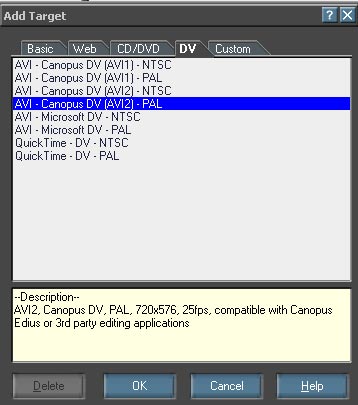
Наконец, третья закладка, Convert, используется на заключительном этапе работы с Canopus ProCoder. При переходе на эту закладку можно наблюдать за процессом кодирования файла. Если вы собираетесь использовать Canopus ProCoder для оцифровки любительского видео с последующей записью на DVD, будьте готовы к тому, что процесс кодирования может занять достаточно много времени. По окончании конвертирования видео программа подаст звуковой сигнал, тем самым сообщая вам, что работа завершена.
Выбор кодека
Для записи DVD-дисков разработчики предлагают использовать фирменные кодеки Canopus DV и Canopus MPEG-2. Последний позволяет использовать двухпроходной переменный битрейт (variable bitrate VBR) и систему advanced motion-estimation для более качественной оцифровки динамических сцен. На DVD, в зависимости от качества сжатого видео, может поместиться ролик продолжительностью час-два. Поэтому для конвертирования следует устанавливать значение битрейта экспериментальным путем, подбирая оптимальное соотношение размер/качество. Для того чтобы пользователю было легче управлять настройками проекта, в Canopus ProCoder имеется готовый набор параметров выходного файла для записи CD/DVD дисков, трансляции потокового видео через интернет и т. д.
Наложение фильтров
В процессе преобразования файла из одного формата в другой Canopus ProCoder позволяет использовать видео и звуковые фильтры. Чтобы увидеть список фильтров, которые имеются в арсенале программы, необходимо обратиться к группе настроек Advanced исходного (Source) или выходного файла (Target). Список применяемых фильтров (закладка Video Filter) для конечного файла и исходного будут отличаться, поскольку в первом случае, примененный фильтр будет использоваться до обработки файла, а во втором - после. Действие выбранного фильтра будет отображаться в окне предварительного просмотра, под которым будут располагаться настройки фильтра. Чтобы детальнее ознакомится с картинкой, можно переключиться в режим максимального предпросмотра Large Preview, при котором окна предварительного просмотра растянутся на весь экран.
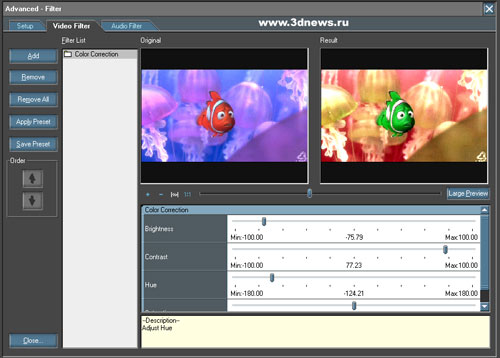
Добавлять звуковые фильтры на звуковую дорожку можно аналогичным образом (закладка Audio Filter). С их помощью можно нормализовать звук, увеличить или уменьшить уровень громкости, подкорректировать частотные характеристики, добавить звуковые эффекты и пр.
Группы настроек Advanced для файлов source и target во многом похожи и отличаются лишь закладкой Setup. Для исходного файла настройки закладки Advanced Setup включают в себя окно для тримминга (для резки видео).
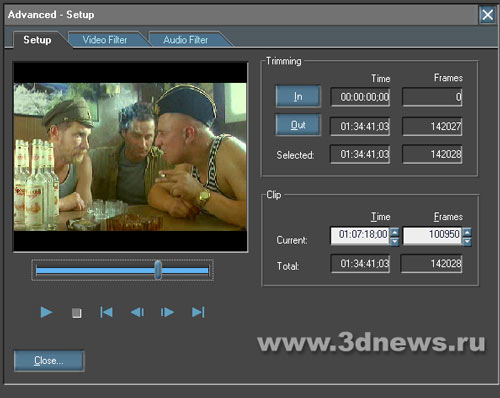
Для выходного файла настройки Advanced Setup представлены в виде древовидной иерархической структуры и разбиты по категориям (Width Height, Use default video bitrate, Target Bitrate(kbps), Frame Rate(fps), Interlacing, Aspect Ratio, Encoder, Codec Options, Advanced, Color Format, Quality и многие другие). Благодаря такой структуре, можно легко отыскать и подкорректировать нужный параметр выходного файла.
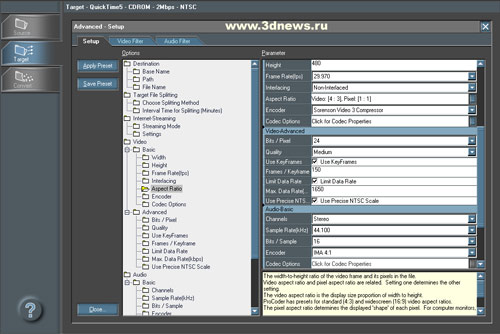
Canopus ProCoder Wizard
Вторая утилита программного кодера, Canopus ProCoder Wizard, отличается от основной программы упрощенным интерфейсом и отсутствием некоторых опций. Кодирование с помощью данного мастера происходит в четыре шага: выбор Source file, установка выходного формата, настройка параметров кодека и указание расположения преобразованного файла. Если вы работаете с Canopus ProCoder Wizard, у вас не будет возможности использовать аудио и видео фильтры. Впрочем, если вы в последний момент решите подкорректировать видео или звук с помощью фильтров, вы легко сможете переключиться из ProCoder Wizard в утилиту-кодировщик ProCoder. Сделать это можно на последнем шаге мастера, нажав кнопку Launch Procoder.

Ложка дегтя
Несмотря на то, что Canopus ProCoder 1.5 имеет много достоинств, как и любой программный продукт, он не лишен недостатков. Приятное впечатление от полученного изображения - козыря Canopus'a - омрачается медленной работой кодера (например, по сравнению с Ulead Media Studio Pro 7).
Кроме того, использование Canopus ProCoder подразумевает предварительную подготовку видеоматериала в каком-нибудь редакторе, ведь интегрированных фильтров явно недостаточно. При этом, если при обработке вы допустите ошибку, заметить ее в процессе просчета будет очень тяжело, и файл придется обрабатывать снова с начала и до конца.


 MWC 2018
MWC 2018 2018
2018 Computex
Computex
 IFA 2018
IFA 2018






